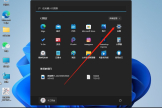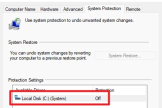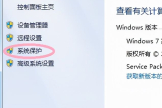Win11系统还原点怎么设置
小编:大闷头
更新时间:2023-06-02 11:27
在使用Windows 11操作系统的过程中,我们经常会遇到一些问题,比如系统错误、软件冲突等。这时候,系统还原点就成为了救命稻草,可以帮助将系统恢复到之前的状态。Win11系统还原点怎么设置呢?

1. 按下Win + R键打开“运行”对话框,然后输入“sysdm.cpl”并按回车键打开系统属性窗口。
2. 单击“系统保护”选项卡,然后单击“创建”按钮。
3. 在“创建还原点”对话框中,输入还原点的名称,然后单击“创建”按钮。
4. 等待还原点创建完成,然后单击“关闭”按钮。
现在,每当您想要还原系统到之前的状态时,您可以按照以下步骤操作:
1. 打开系统属性窗口并单击“系统保护”选项卡。
2. 选择您要还原的驱动器,然后单击“配置”按钮。
3. 在“系统保护设置”对话框中,单击“还原系统设置”选项卡。
4. 选择您要还原的还原点,然后单击“下一步”按钮。
5. 确认还原点的详细信息,然后单击“完成”按钮。
6. 等待系统还原完成,然后重新启动计算机。